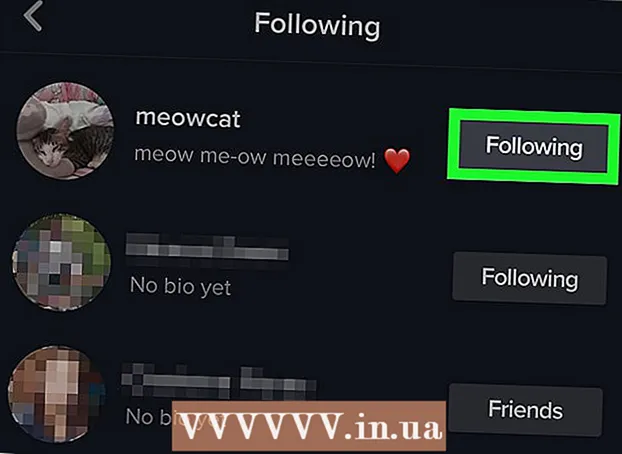Forfatter:
Janice Evans
Opprettelsesdato:
27 Juli 2021
Oppdater Dato:
1 Juli 2024

Innhold
- Trinn
- Metode 1 av 2: Slik fjerner du en arbeidsdisk
- Metode 2 av 2: Fjerne en fast plate
- Tips
- Advarsler
Denne artikkelen viser deg hvordan du løser ut en fungerende og fast CD på en Mac. De nyeste Mac -datamaskinene har ikke optiske stasjoner, men eldre modeller setter noen ganger fast CD -er og reagerer ikke på Eject -knappen.
Trinn
Metode 1 av 2: Slik fjerner du en arbeidsdisk
 1 Trykk på tasten Ekstrakt. Det er i øvre høyre hjørne av tastaturet. Hvis platen eller den optiske stasjonen fungerer som den skal, blir platen løst ut.
1 Trykk på tasten Ekstrakt. Det er i øvre høyre hjørne av tastaturet. Hvis platen eller den optiske stasjonen fungerer som den skal, blir platen løst ut. - Det vil ta noen sekunder å ta ut platen hvis den var i bruk da du trykket på Løs ut -knappen.
- For å ta ut platen fra den eksterne optiske stasjonen, hold nede F12... De fleste eksterne stasjoner har en knapp; trykk på den for å ta ut platen.
- Noen optiske stasjoner har et lite hull på forsiden. Sett et tynt, skarpt objekt (for eksempel et rettet binders) inn i det og skyv ned for å skyve ut CD -skuffen.
 2 Klikk på ⌘ Kommando+E. Denne hurtigtasten løser ut CD -en hvis Eject -knappen ikke fungerer, men den optiske stasjonen er intakt.
2 Klikk på ⌘ Kommando+E. Denne hurtigtasten løser ut CD -en hvis Eject -knappen ikke fungerer, men den optiske stasjonen er intakt.  3 Bruk Finder. Åpne et Finder -vindu. For å gjøre dette, klikk på det blå ansiktsikonet i dokken. Følg deretter disse trinnene:
3 Bruk Finder. Åpne et Finder -vindu. For å gjøre dette, klikk på det blå ansiktsikonet i dokken. Følg deretter disse trinnene: - finn stasjonsnavnet i delen "Enheter" på venstre side av vinduet;
- klikk på utløs trekantikonet til høyre for stasjonsnavnet.
 4 Fjern ikonet for den optiske stasjonen til papirkurven. Finn dette ikonet på skrivebordet, og dra det til søppelbøtteikonet i nedre høyre hjørne av skjermen. I dette tilfellet skal den optiske stasjonen kaste ut platen.
4 Fjern ikonet for den optiske stasjonen til papirkurven. Finn dette ikonet på skrivebordet, og dra det til søppelbøtteikonet i nedre høyre hjørne av skjermen. I dette tilfellet skal den optiske stasjonen kaste ut platen.  5 Fjern platen ved hjelp av iTunes. For dette:
5 Fjern platen ved hjelp av iTunes. For dette: - åpne iTunes;
- klikk "Control" øverst til venstre på skjermen;
- Klikk på Løs ut plate eller Løs ut disknavn> nederst på rullegardinmenyen.
Metode 2 av 2: Fjerne en fast plate
 1 Lukk alle åpne applikasjoner. Noen optiske stasjoner, spesielt eksterne, reagerer ikke på eject -kommandoen når CD -en brukes av et eller annet program. La nettleseren være åpen, men sørg for at iTunes, mediespillere, videospill og andre programmer som kan bruke platen er lukket.
1 Lukk alle åpne applikasjoner. Noen optiske stasjoner, spesielt eksterne, reagerer ikke på eject -kommandoen når CD -en brukes av et eller annet program. La nettleseren være åpen, men sørg for at iTunes, mediespillere, videospill og andre programmer som kan bruke platen er lukket.  2 Vipp datamaskinbasen for å kaste ut stasjonen. Vipp rammen på datamaskinen som fester den optiske stasjonen mot bakken, og bruk deretter en av metodene beskrevet i forrige seksjon for å fjerne en fungerende stasjon. Over tid forringes de mekaniske delene av stasjonen som er ansvarlig for å kaste ut platen, så tyngdekraften vil bidra til å skyve platen ut.
2 Vipp datamaskinbasen for å kaste ut stasjonen. Vipp rammen på datamaskinen som fester den optiske stasjonen mot bakken, og bruk deretter en av metodene beskrevet i forrige seksjon for å fjerne en fungerende stasjon. Over tid forringes de mekaniske delene av stasjonen som er ansvarlig for å kaste ut platen, så tyngdekraften vil bidra til å skyve platen ut.  3 Start datamaskinen på nyttmens du holder museknappen nede. Dette tvinger vanligvis CD -en til å bli kastet ut når datamaskinen starter på nytt.
3 Start datamaskinen på nyttmens du holder museknappen nede. Dette tvinger vanligvis CD -en til å bli kastet ut når datamaskinen starter på nytt. - Hvis du bruker en standardmus, holder du nede venstre knapp.
 4 Bruk Diskverktøy for å åpne CD -skuffen. Åpne Spotlight ved å klikke på forstørrelsesglassikonet
4 Bruk Diskverktøy for å åpne CD -skuffen. Åpne Spotlight ved å klikke på forstørrelsesglassikonet  , Tast inn diskverktøy og klikk "Diskverktøy" for å starte dette programmet. Følg deretter disse trinnene:
, Tast inn diskverktøy og klikk "Diskverktøy" for å starte dette programmet. Følg deretter disse trinnene: - klikk på stasjonsnavnet på venstre side av vinduet;
- klikk "Check Out" øverst i vinduet.
 5 Bruk terminalen. Åpne Spotlight
5 Bruk terminalen. Åpne Spotlight  , Tast inn terminal og klikk "Terminal"
, Tast inn terminal og klikk "Terminal"  for å åpne dette programmet. Tast inn drutil kaster ut i terminalen og trykk deretter ⏎ Gå tilbakefor å åpne skuffen til den optiske stasjonen.
for å åpne dette programmet. Tast inn drutil kaster ut i terminalen og trykk deretter ⏎ Gå tilbakefor å åpne skuffen til den optiske stasjonen. - Hvis denne kommandoen ikke fungerer, kan du prøve å skrive drutil skuff utkast.
 6 Gjenta trinnene ovenfor etter at du har slått av datamaskinen en stund. Slå av datamaskinen i minst 10 minutter, og slå den deretter på og bruk metodene beskrevet ovenfor (kanskje en av dem vil lykkes).
6 Gjenta trinnene ovenfor etter at du har slått av datamaskinen en stund. Slå av datamaskinen i minst 10 minutter, og slå den deretter på og bruk metodene beskrevet ovenfor (kanskje en av dem vil lykkes).  7 Ta datamaskinen til verkstedet. Hvis ingen av metodene ovenfor lykkes, kan den optiske stasjonen være ødelagt eller platen sitter godt fast i den. Ta datamaskinen til et Apple Servicesenter eller et annet verksted for en tekniker for å åpne den optiske stasjonen og ta ut platen (vi anbefaler ikke å gjøre dette selv).
7 Ta datamaskinen til verkstedet. Hvis ingen av metodene ovenfor lykkes, kan den optiske stasjonen være ødelagt eller platen sitter godt fast i den. Ta datamaskinen til et Apple Servicesenter eller et annet verksted for en tekniker for å åpne den optiske stasjonen og ta ut platen (vi anbefaler ikke å gjøre dette selv).
Tips
- Hvis du bruker en ekstern optisk stasjon og ikke kan ta ut platen, åpner du stasjonshuset, finner et hull på forsiden av stasjonen, setter inn et tynt, skarpt objekt (for eksempel et rettet binders) i den, og skyver for å åpne diskskuff. Hvis det ikke fungerer, sitter stasjonen fast. gå til et verksted, eller demonter den optiske stasjonen.
Advarsler
- Nyere Mac -datamaskiner har ikke optiske stasjoner, og de har heller ikke en Eject -knapp. I dette tilfellet kan du bruke et Finder -vindu, hurtigtaster, iTunes eller stasjonsikonet for å fjerne CD -en fra den eksterne optiske stasjonen.